更新された4月2024:エラーメッセージの表示を停止し、最適化ツールを使用してシステムの速度を低下させます。 今すぐ入手 このリンク
- ダウンロードしてインストール こちらの修理ツール。
- コンピュータをスキャンしてみましょう。
- その後、ツールは あなたのコンピューターを修理する.
あなたのデータがにあるとき ごみ箱、あなたは簡単に削除されたファイルを回復し、あなたのコンピュータ上の元の場所でそれらを表示することができます。 ただし、誤ってまたは意図的にごみ箱からファイルを消去すると、ファイルは復元される可能性なしに削除されます。 そして、回復するのはもう少し難しいでしょう。
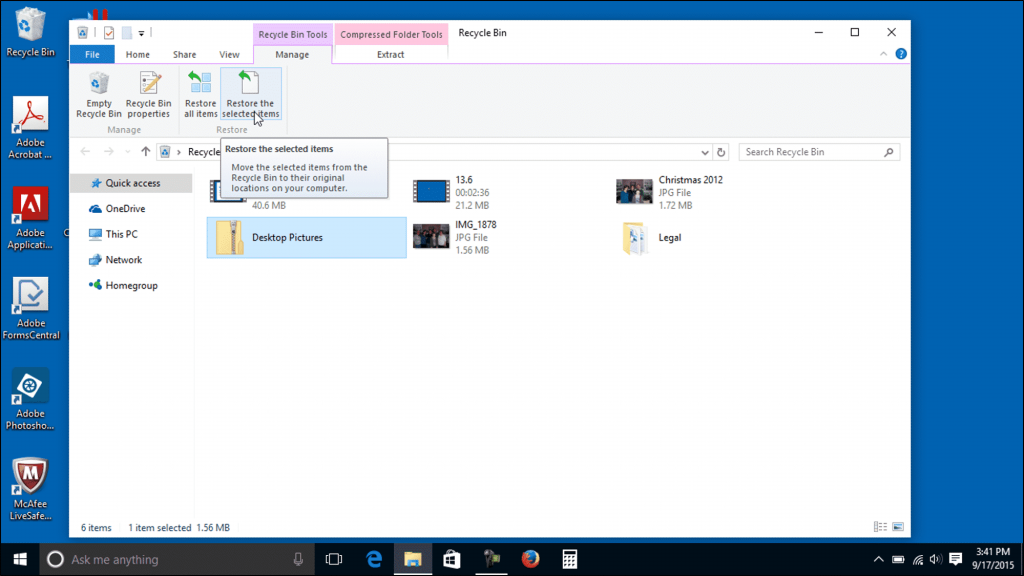
ゴミ箱をまだ空にしていない場合は簡単です。 ごみ箱に移動して、削除されたファイルを復元することはできます。
一部のユーザーは、ごみ箱から取り出された削除されたデータを回復する方法を尋ねます。 Shiftキーを押さずにWindowsでファイルを削除すると、そのデータはごみ箱に送信されます。 ユーザーは、誤って削除したデータをごみ箱から復元できますが、完全に削除されたデータを復元することはできません。 ただし、この記事で説明するように、完全に削除されたデータを復元する希望はまだあります。
ごみ箱から削除されたファイルを元の場所に復元する
Windowsデバイスを使用している場合は、ごみ箱から削除されたファイルを回復する簡単な方法がいくつかあります。 それらを完全に削除していない場合は、ファイルを簡単に元に戻すことができます。 以下は、Windowsで削除されたファイルを回復するための簡単な手順です。
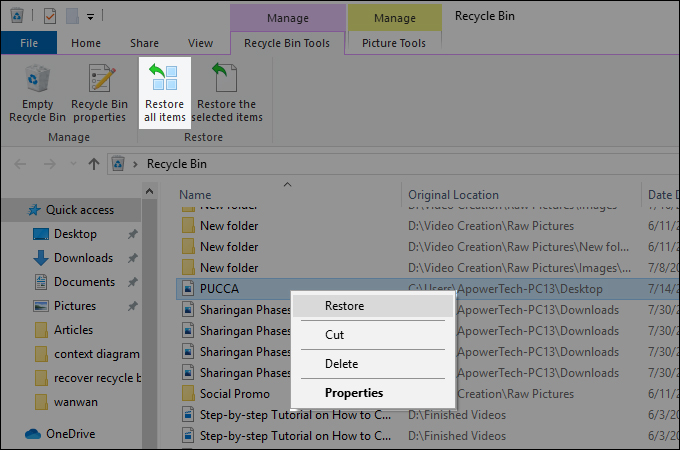
- まず、ごみ箱フォルダを開きます。 削除されたすべてのファイルが、元の場所、削除された日時などの他の情報とともに表示されます。
- 削除するファイルを見つけます。 XNUMXつのファイルのみを回復したい場合は、選択した項目を右クリックして「回復」を選択します。 トップメニューの「すべてのアイテムを復元」をクリックして、削除されたすべてのファイルを復元することもできます。
- ごみ箱から削除されたファイルを回復した後、削除されたファイルにアクセスできるようになります。 それらは、保存された元のファイルの場所にあります。
2024 年 XNUMX 月の更新:
ファイルの損失やマルウェアからの保護など、このツールを使用してPCの問題を防ぐことができるようになりました。 さらに、最大のパフォーマンスを得るためにコンピューターを最適化するための優れた方法です。 このプログラムは、Windowsシステムで発生する可能性のある一般的なエラーを簡単に修正します。完璧なソリューションが手元にある場合は、何時間ものトラブルシューティングを行う必要はありません。
- ステップ1: PC Repair&Optimizer Toolをダウンロード (Windows 10、8、7、XP、Vista - マイクロソフトゴールド認定)。
- ステップ2:“スキャンの開始PCの問題の原因である可能性があるWindowsレジストリ問題を見つけるため。
- ステップ3:“全て直すすべての問題を解決します。
Recuvaソフトウェアを使用したデータ復旧
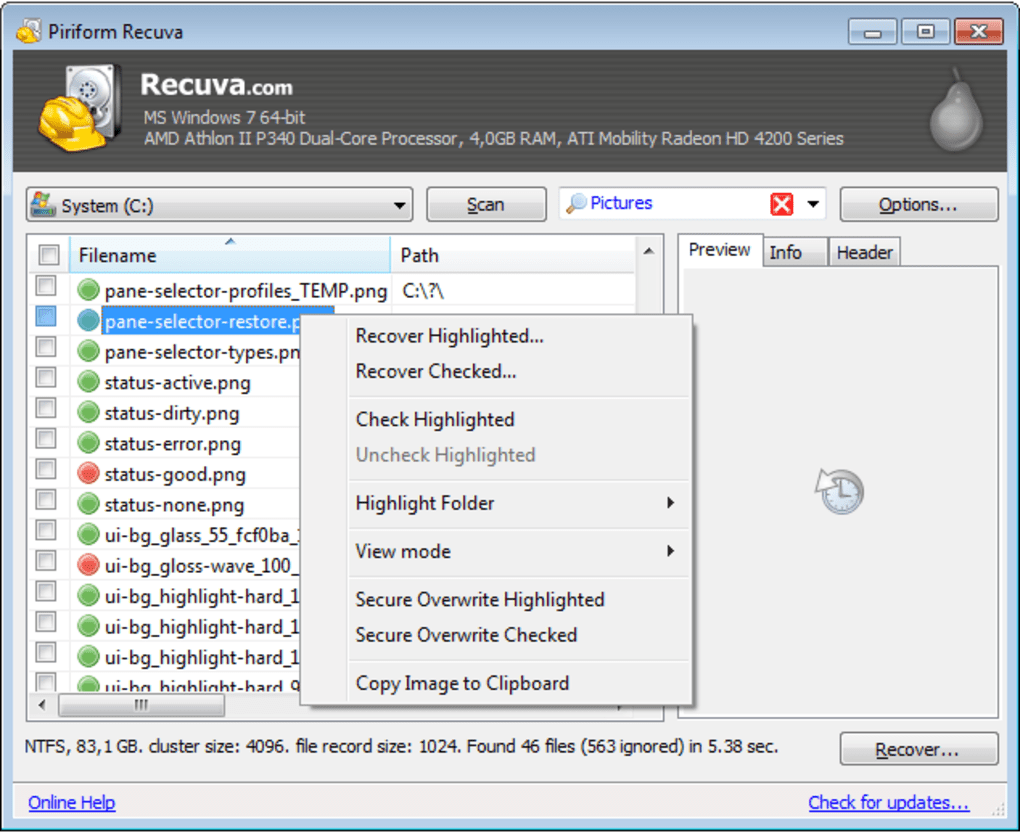
この方法では、Recuvaを使用します。 回復アプリケーション Piriformによって開発されました。 これは、CCleanerを作成したのと同じ開発者によって開発されました。 したがって、これは信頼できるアプリケーションです。 Recuvaは、ごみ箱から削除されたファイルを簡単に回復できる最高の無料の回復ソフトウェアのXNUMXつです。 Recuvaの公式ウェブサイトからダウンロードしてインストールし、次の手順を実行できます。
- デスクトップのショートカットをダブルクリックしてRecuvaアプリケーションを開くか、Windowsキーを押しながらSキーを押して検索ツールを開いてアプリケーションを開きます。 Recuvaと入力し、Enterキーを押します。
- ようこそ画面で、[次へ]をクリックします。 これで、ファイルタイプオプションが表示されます。 回復したいファイルの種類がわからない場合は、「すべてのファイル」を選択してください。
- 次に、失われたファイルの場所をスケジュールで共有します。 「ゴミ箱に追加」オプションを選択して、「次へ」をクリックできます。
- 注意。 別の場所にあるファイルを回復したい場合は、場所を指定するか、「わからない」を選択して、回復可能なすべてのファイルをスキャンできます。
- [スタート]ボタンをクリックして、クイックスキャンを開始します。 ディープスキャンを選択して使用することもできます。
- ファイルを回復した後、以下に示すようにファイルを参照するか、詳細モードに切り替えることができます。
- 注意。 詳細モードでは、復元されたファイルのステータスがカラーで表示されます。 緑のファイルは良好な状態であり、赤のファイルは回復できません。
- 回復したいファイルを選択し、「回復」ボタンをクリックします。 リカバリファイルを保存する場所を選択し、[OK]をクリックします。
- プロセスが完了すると、指定した場所にファイルを復元できるようになります。
DMDEでデータを回復する

DMDE Freeは、Windows10のごみ箱から削除されたファイルを回復するための優れたツールです。
このツールは、失われたファイルをスキャンして回復するのに最適です。 それは私たちのPC上のどこからでも削除されたファイルを回復することができるので、ソフトウェアはうまく設計されています。
ユーザーインターフェイスは比較的複雑ではなく、ソフトウェアにはさまざまなファイル形式のデータベースがあります。
このプログラムでは、ディスクを選択して、マウント可能なすべてのパーティションを検索できます。
次に、失われたファイルを回復できるウィンドウが開きます。 DMDE Freeは無料なので、いつでも試すことができます。
専門家のヒント: この修復ツールはリポジトリをスキャンし、これらの方法のいずれも機能しなかった場合、破損したファイルまたは欠落しているファイルを置き換えます。 問題がシステムの破損に起因するほとんどの場合にうまく機能します。 このツールは、パフォーマンスを最大化するためにシステムも最適化します。 それはによってダウンロードすることができます ここをクリック

CCNA、Web開発者、PCトラブルシューター
私はコンピュータ愛好家で、実践的なITプロフェッショナルです。 私はコンピュータープログラミング、ハードウェアのトラブルシューティング、修理の分野で長年の経験があります。 私はWeb開発とデータベースデザインを専門としています。 また、ネットワーク設計およびトラブルシューティングに関するCCNA認定も受けています。

